試著在iPhone上播放您喜歡的歌曲,卻發現iPhone中的音樂不見了,而且不記得何時刪除了它們?這時,您會迅速思考:為什麼我所有的音樂都從iPhone上消失了?
歌曲從 iPhone 消失的原因有很多,例如意外刪除、儲存空間不足等。要了解有關音樂從 iPhone 中消失的原因以及如何恢復它,請繼續閱讀以下內容以找到答案。
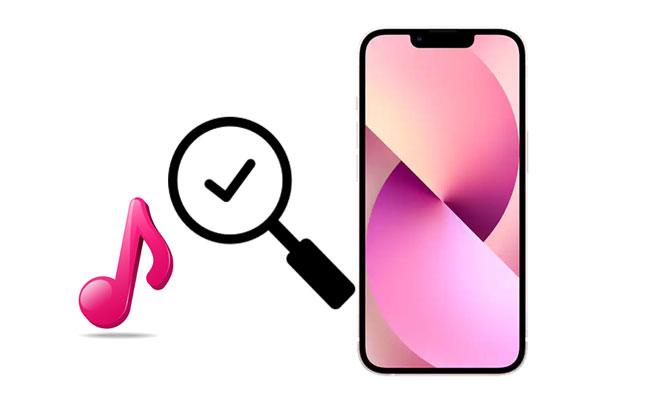
我的 Apple Music 不見了。這是什麼原因造成的?我們列出了導致此問題的幾個可能因素。
現在您知道了為什麼音樂從iPhone中消失,讓我們參考以下方法將消失的音樂恢復到iPhone。按順序嘗試每個解決方案,直到您的音樂重新出現。
首先要檢查的是您是否在裝置上啟用了「顯示 Apple Music」功能。如果沒有,請重複以下步驟將其開啟。
步驟1.導航到iPhone上的「設定」應用程式。
步驟2.點選“音樂”>啟用“顯示Apple Music”選項。

如果您的音樂來自 Apple Music 或其他裝置同步的內容,請務必確保 iCloud 音樂庫已開啟。否則,您的雲端音樂將不會顯示在裝置上。為此,請在 iPhone 上登入相同的 Apple ID 和密碼,然後嘗試以下提示:
在iPhone / iPad上:
步驟1. 前往iPhone的「設定」>「音樂」。
步驟2.開啟「iCloud音樂庫」。

在Mac上:
步驟1.在Mac上打開Apple Music。
步驟2. 選擇「音樂」>「偏好設定」>「一般」> 選取「同步庫」。

在裝有 iTunes 的Windows PC 或Mac上:
步驟1.在電腦上執行iTunes並點選「編輯」標籤。
步驟2.選擇「偏好設定」>「一般」>開啟「iCloud 音樂庫」。
啟用 iCloud 音樂庫後,您的歌曲將使用相同的 Apple ID 在所有裝置上同步。
在某些情況下,歌曲從iPhone上消失是由於系統延遲造成的。因此,要解決這個問題,您可以重新啟動設備。
適用於 iPhone X、11、12、13 或更新版本:
對於 iPhone 6、7、8 或 SE(第二代和第三代):
對於 iPhone SE(第 1 代)、5 或更早版本:

過多的垃圾檔案會佔用 iPhone 的大量儲存空間,導致音樂從 iPhone 上消失。因此,您可以刪除垃圾檔案和臨時數據,釋放更多儲存空間,以便恢復音樂。稍後,您可以檢查音樂是否恢復。
為此,請按照以下步驟操作:
步驟1. 前往「設定」>「一般」>「iPhone儲存」。
第 2 步:檢查哪些內容佔用了空間。
步驟3.刪除不必要的應用程式、檔案或照片。
步驟4.重新啟動裝置並重新開啟音樂應用程式。

如果您 iPhone 上的 Apple Music 訂閱到期,您的整個 Apple Music 資料庫可能會消失。請及時續訂,以便再次訪問您的音樂。
步驟如下:
步驟 1. 前往 iPhone 的「設定」> 點選您的姓名 > 點選「訂閱」。

第 2 步。如果沒有選項,請前往「iTunes 和 App Store」>點擊您的「Apple ID」>「查看 Apple ID」>登入並點擊「訂閱」選項。
步驟3. 如果已過期,請立即續訂。
如果從 iTunes 購買的音樂不可用,您可以從 iTunes Store 將其重新下載到您的 iPhone。
具體操作如下:
步驟1.開啟iTunes Store應用程式。
第 2 步。點擊“更多”>“已購買”>“音樂”。
步驟3.找到您的歌曲並點擊雲端下載圖示。

如果您之前使用 iTunes 備份過 iPhone,那麼從該備份還原可以幫助恢復音樂。請注意,此方法會將整支手機恢復到先前的狀態。請務必在繼續操作之前備份當前數據,以免數據遺失。
以下是如何從 iTunes 備份恢復 iPhone 上遺失的音樂:
步驟1.將您的iPhone連接到您的電腦。
步驟 2. 在 macOS Catalina 及更高版本上啟動iTunes或 Finder。
第 2 步。選擇您的裝置並選擇“恢復備份”。
步驟4.選擇包含您的音樂的最新備份。

如果以上方法都無效,且您尚未備份數據,則可以使用專業的iPhone 資料復原工具,例如iPhone Music Recovery 。它可以直接掃描您的 iPhone,即使沒有備份,也能恢復已刪除或遺失的音樂。
iPhone 音樂恢復的主要特點:
以下是如何在沒有備份的情況下恢復 iPhone 上遺失的音樂:
01在PC/ Mac上下載並啟動iPhone Music Recovery,透過USB線將iPhone連接到電腦,然後選擇「從iOS裝置恢復」。偵測到裝置後,按一下「開始掃描」按鈕,程式將開始掃描iPhone上的所有資料。

02掃描完成後,裝置上的所有檔案將按類別整理。若要查看音訊文件,請點擊左側面板中的「App Audio」。選擇要還原的音樂檔案後,點擊「還原」按鈕,然後選擇要儲存備份的資料夾。幾秒鐘後,遺失的音樂將成功儲存到您的電腦中。

當你的 iPhone 上的音樂消失時,找一個可靠的教學。這篇文章提供了八種可靠的歌曲恢復方法。你可以選擇最適合你設備的方法。但是,如果問題比較嚴重,例如誤刪或沒有備份,那麼像iPhone Music Recovery這樣的工具就是你的最佳選擇。
如果您覺得這篇文章有幫助,請轉發或分享給更多人。謝謝!
相關文章:
如何輕鬆從 iCloud 恢復音樂? [5 種行之有效的方法]





